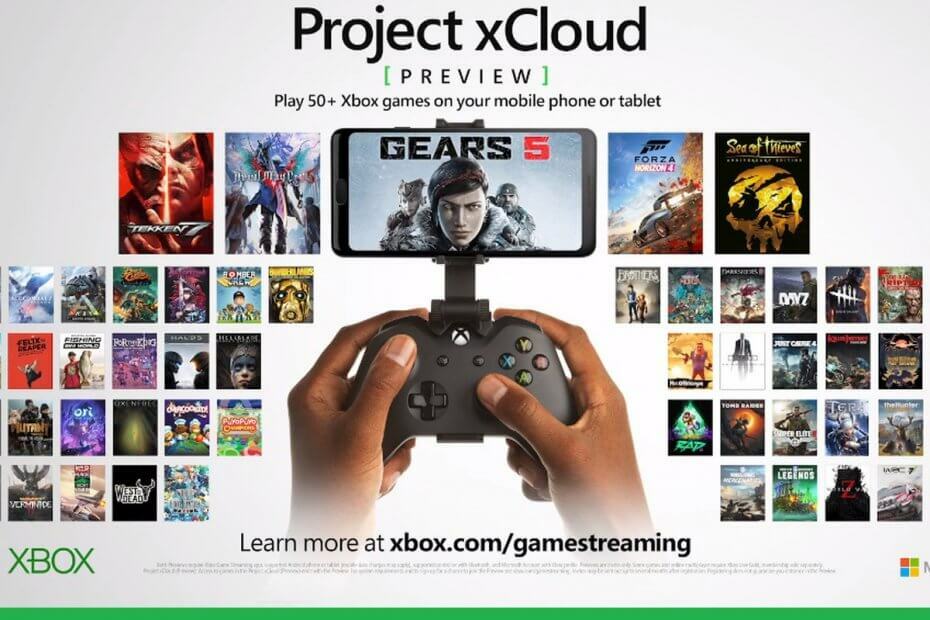Denne programvaren vil holde driverne dine i gang, og dermed beskytte deg mot vanlige datamaskinfeil og maskinvarefeil. Sjekk alle driverne dine nå i 3 enkle trinn:
- Last ned DriverFix (bekreftet nedlastningsfil).
- Klikk Start søk for å finne alle problematiske drivere.
- Klikk Oppdater drivere for å få nye versjoner og unngå systemfeil.
- DriverFix er lastet ned av 0 lesere denne måneden.
Med slutten av støtten som har kommet til Windows 7, har mange brukere, spesielt spillere, lurt på hva som vil skje med deres dyrebare spillsamling.
Disse inkluderer spillene de kjøpte, for eksempel Steam-titler eller Origin-titler, samt standardspillene som fulgte med Windows 7. Disse inkluderer Spider Solitaire, Chess Titans, Mahjong Titans og Purble Place.
Så langt som Windows 7-spesifikke spill går, har mange brukere vært spør på offisielle fora om overføringen er mulig:
Er det noen som vet hvordan du importerer spillene (kabal, edderkopp, hjerter, gratiscelle) fra Windows 7 til Windows 10? De som følger med Windows 10 er så halte.
Dessverre er det ingen offisiell måte å overføre disse titlene til din Windows 10-PC, som oppgitt av Microsoft:
Vær oppmerksom på at det ikke er mulig å kjøre Windows 7-spill i Windows 10. Hvis du vil, kan du gjøre en tilbakestilling til Windows 7 for spillene.
Den gode nyheten er at det er noen få løsninger som du kan bruke for å få disse Windows 7-spillene på din Windows 10-PC. Siden dette er et problem du vil møte til slutt når du også har gjort overgangen, har vi samlet en guide om hvordan du effektivt kan overføre spillene dine fra Windows 7 til Windows 10.
Hvordan får jeg spillene mine fra Windows 7 til Windows 10?
1. Windows 7-spesifikke spill
Som nevnt er det bare løsninger for å få disse spillene til din Windows 10-PC. En av disse innebærer ganske enkelt å installere de tilpassede spilloppsettfilene.
Alt du trenger å gjøre er å følge disse trinnene:
- Last ned tilpassede spilloppsettfiler
- Start installasjonsfilen når den er lastet ned
- Følg instruksjonene på skjermen
Spillene skal nå installeres, og du skal kunne spille dem som på en Windows 7-PC
2. Spill du har kjøpt
Når det gjelder spillene du eier, kan det være litt vanskeligere å overføre dem fra Windows 7 til Windows 10. Det kan ikke gjøres direkte, og det innebærer bruk av tredjepartsverktøy.
Et slikt tredjepartsverktøy er Laplink PCmover, som ikke bare lar deg overføre alle spillene dine fra en PC til en annen uten å måtte installere på nytt, lar den deg overføre alle programmene, brukerinnstillingene og profiler.
Programmet er ekstremt enkelt å bruke, og hvis du vil ha mer informasjon om det, sjekk ut dette grundig guide.
- Last ned Laplink PCmover
Konklusjon
Ved å følge en av de to nevnte metodene, bør du kunne overføre spillbiblioteket fra en Windows 7-PC til en Windows 10-PC uten problemer.
Når det er sagt, bør du kunne fortsette å spille uten å måtte føle at du i det hele tatt har endret operativsystemet.
Fant du denne artikkelen nyttig? Gi oss beskjed i kommentarfeltet nedenfor.
RELATERTE ARTIKLER DU BØR KONTROLLERE:
- Hvordan oppgradere fra Windows 7 til 10 uten å miste data
- Hvilken markedsandel har Windows 7 i dag?
- Får Windows 7 nye Chrome-oppdateringer etter januar 2020?